1. 현재 cc버전으로 연습하고 있는데요, (시험도 cc버전으로 응시하였습니다.)
cc버전에서 기본적으로 제공되는 사용자 정의 모양에 야생 동물, 꽃, 나무 등 약 4가지의 그룹만 있고 그룹 내 모양들도 한정적이어서,
교재에서 쓰이는 사용자 정의 모양들(새, 개 발자국, 자전거 등등)이 하나도 없는데 추가할 수 있는 방법이 있나요?
2. '실제 시험장을 옮겨 놓았다'의 문제 4번의 해설 중 p.280에서 질문이 있습니다.
패스 패널에서 ctrl을 누른 채 패스를 클릭하라고 나와 있는데요,
ctrl을 누르지 않고 그냥 패스 패널에서 패스를 클릭하고 작업해도 결과가 똑같이 나오는 것 같아 ctrl을 누르는 이유가 무엇인지 궁금합니다.
안녕하세요.
[질문 1]
다음과 같은 방법으로 이전 버전의 사용자 정의 모양을 추가해서 사용하시면 됩니다.
1. [창] → 모양을 선택합니다.
2. '모양' 창에서 다음과 같이 메뉴를 선택합니다.
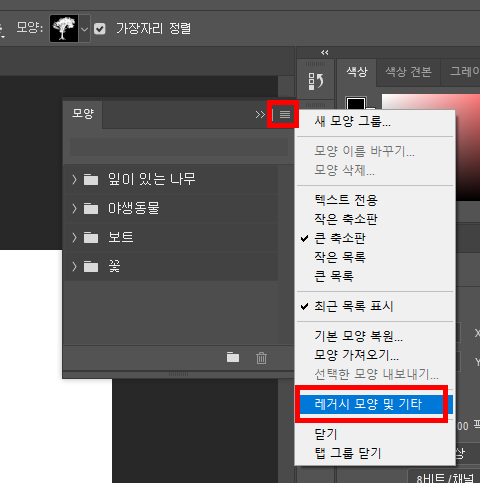
3. '모양' 창에 '레거시 모양 및 기타' 항목이 추가된 것을 확인합니다.
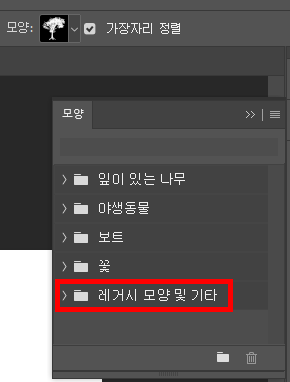
4. 이젠 사용자 정의 모양 옵션 바에서 '모양(Shape)' 부분을 클릭하여 '레거시 모양 및 기타' 항목에서 원하는 모양을 추가해서 사용하면 됩니다.
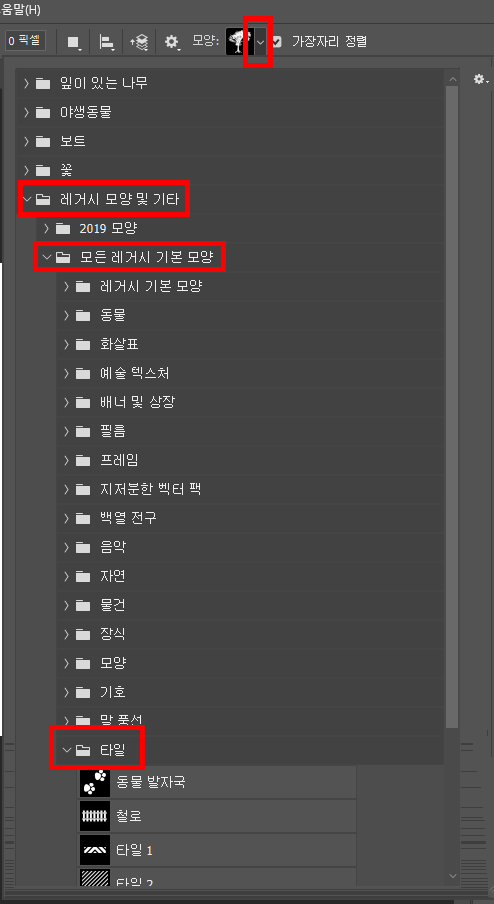
[질문2]
패스 패널에서 패스를 단순히 클릭하면 패스가 선택되고
[Ctrl]를 누른 채 선택하면 패스가 선택 영역으로 지정됩니다.
오늘도 즐거운 하루 되세요.
-
관리자2020-07-20 11:18:01
안녕하세요.
[질문 1]
다음과 같은 방법으로 이전 버전의 사용자 정의 모양을 추가해서 사용하시면 됩니다.
1. [창] → 모양을 선택합니다.
2. '모양' 창에서 다음과 같이 메뉴를 선택합니다.
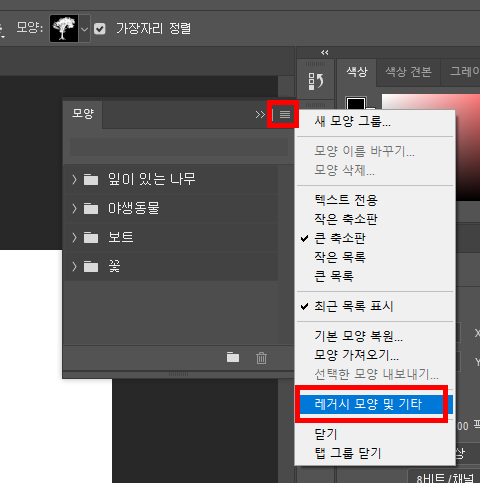
3. '모양' 창에 '레거시 모양 및 기타' 항목이 추가된 것을 확인합니다.
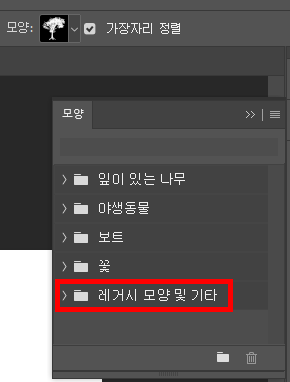
4. 이젠 사용자 정의 모양 옵션 바에서 '모양(Shape)' 부분을 클릭하여 '레거시 모양 및 기타' 항목에서 원하는 모양을 추가해서 사용하면 됩니다.
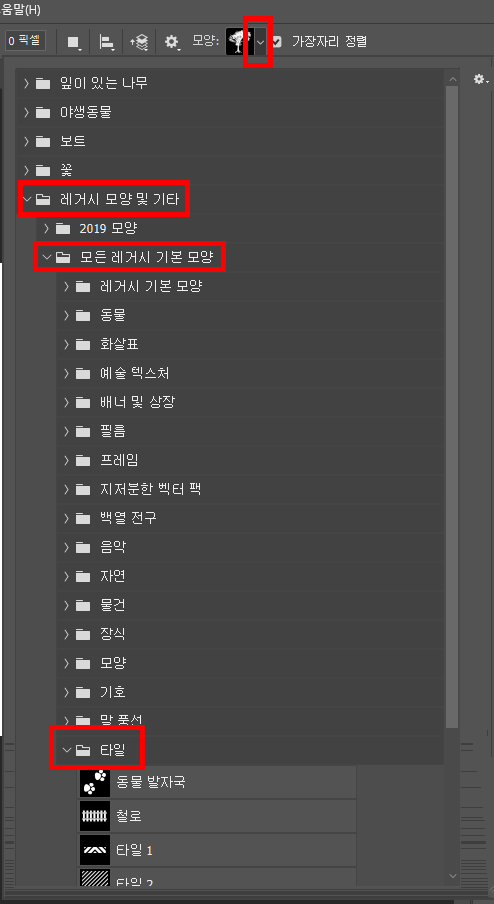
[질문2]
패스 패널에서 패스를 단순히 클릭하면 패스가 선택되고
[Ctrl]를 누른 채 선택하면 패스가 선택 영역으로 지정됩니다.
오늘도 즐거운 하루 되세요.